S’inscrire aux versions d’essai de Project Operations
S’applique à : Project Operations pour les scénarios basés sur les ressources/produits hors stock, le déploiement simplifié – Traiter la facturation pro forma, Project Operations pour les scénarios basés sur les produits stockés/ordres de fabrication
Cet article explique comment souscrire à l’offre partenaire en avant-première et déployer un environnement Dynamics 365 Project Operations.
Avec la nouvelle version d’essai de Project Operations, vous pouvez déployer automatiquement l’un des trois scénarios de déploiement pris en charge en remplissant un questionnaire qui recommande la meilleure approche de déploiement. Cet article fournit des informations sur :
- Utiliser votre offre d’essai.
- Lancer l’approvisionnement.
- Configurer la double écriture.
- En savoir plus sur Project Operations.
Le tableau suivant présente les détails de la nouvelle offre d’essai.
| Article de l’offre | Détails |
|---|---|
| Type d’offre | Ce type d’offre est régi par un administrateur, un administrateur client est donc requis pour pouvoir l’utiliser. |
| Utilisation de l’offre | Une fois par client |
| Durée de l’offre | 30 jours civils |
| Rachats par client | 1 |
| Extension | 1 extension, 30 jours civils |
| Nombre d’environnements d’évaluation | 3 |
Détails de la version d’essai administrateur
Le tableau suivant répertorie les détails de la version d’essai et comment ils s’appliquent à chaque type de déploiement.
| Article | Simplifié | Matériaux hors stock | Matériaux stockés |
|---|---|---|---|
| Données de configuration fournies | Oui | Oui | Oui (USSI) |
| Données transactionnelles | Non | Non | Non |
| Délai d’approvisionnement en minutes | 15 | 90 | 30 |
Conditions préalables
Les conditions préalables suivantes sont requises pour déployer une version d’essai de Dynamics 365 Project Operations.
- S’inscrire à Dynamics 365 Project Operations - Essai en version préliminaire.
- L’utilisateur qui déploie la version préliminaire doit disposer des droits administrateur général du client Azure.
Important
Seul le client administrateur d’une organisation doit effectuer cette tâche. Si vous n’êtes pas abonné à cette version, attendez que votre organisation soit inscrite et que vous ayez reçu vos informations d’identification utilisateur.
Dynamics 365 Project Operations - Essai en version préliminaire
Avant de commencer, connectez-vous à un navigateur avec le compte professionnel de l’utilisateur dans le client où vous voulez installer Project Operations en version préliminaire.
Utilisez le premier code promotionnel, Dynamics 365 Project Operations - Essai en version préliminaire en le collant dans l’URL du navigateur.
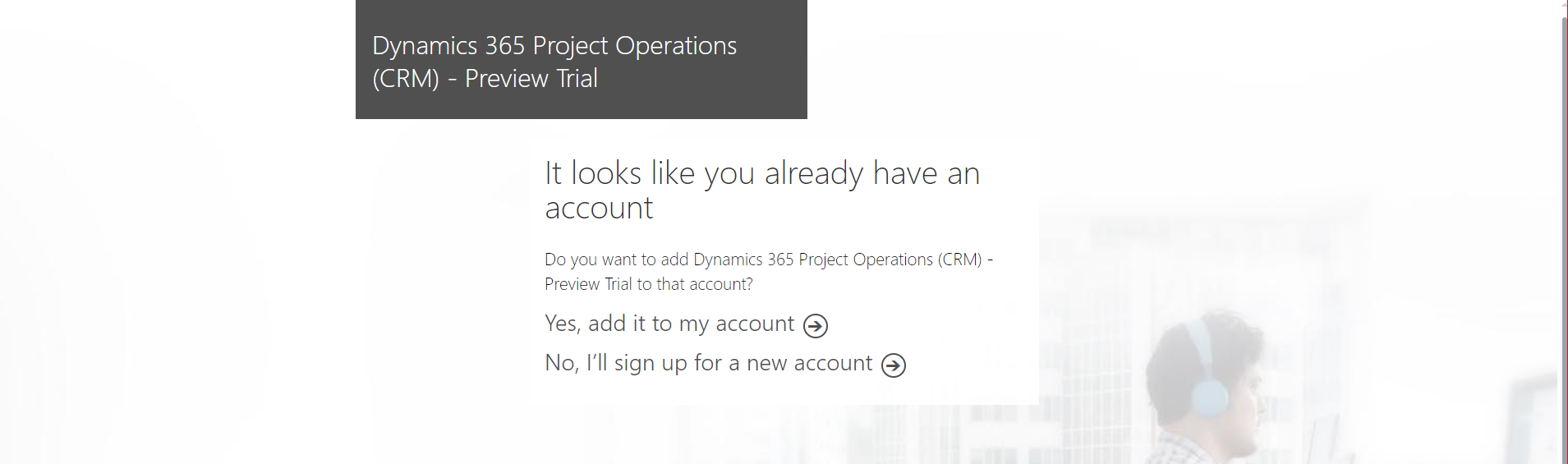
Confirmez votre commande.
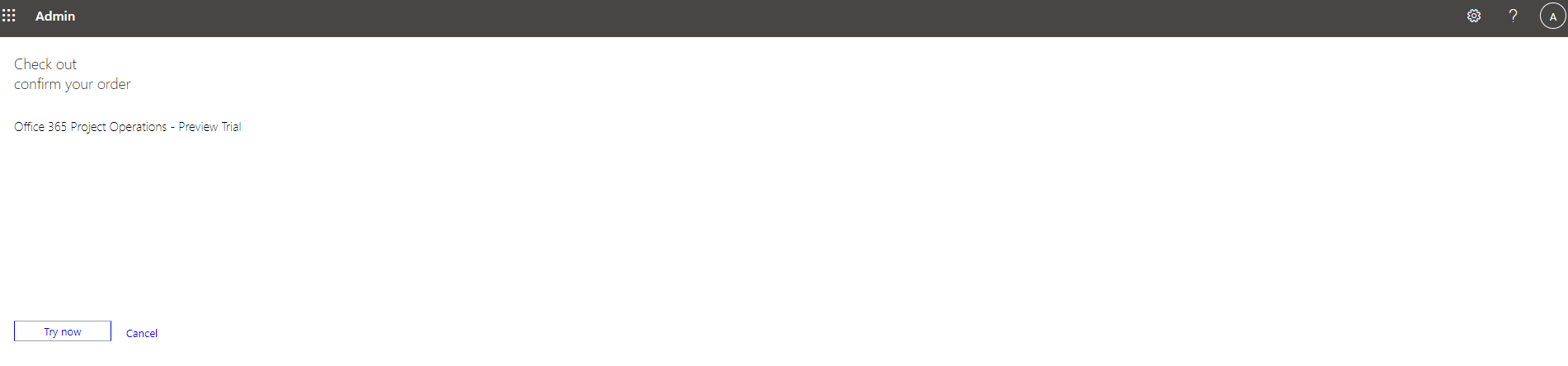
Vous verrez que l’offre de confirmation a été acceptée avec succès.

Vous serez redirigé vers le Centre d’administration Power Platform.
Questionnaire et approvisionnement
- Allez dans le Centre d’administration Power Platform et remplissez le questionnaire.
- Passez en revue le type de déploiement recommandé et sélectionnez Commencer l’installation pour lancer l’approvisionnement.
- Examinez les conditions générales, puis sélectionnez Démarrer.
Une fois l’approvisionnement démarré, vous êtes redirigé vers la liste des environnements dans le Centre d’administration Power Platform. Pendant l’approvisionnement, l’état de votre environnement est Préparation de l’instance.
Une fois l’approvisionnement terminé, votre environnement est défini sur Prêt. L’approvisionnement de l’environnement inclut le déploiement des données de démonstration.
- Sélectionnez l’URL de l’environnement Microsoft Dataverse respectif et les URL des applications de finances et d’opérations pour valider le déploiement.
Configuration de la double écriture
- Pour configurer les rôles de sécurité pour la double écriture, voir Mettre à jour les paramètres de sécurité de Project Operations dans Dataverse.
- Pour accéder à la configuration à double écriture, accédez à l’instance de finance et opérations, puis accédez à Gestion de données>Double écriture.
- Pour configurer les mappages à double écriture, voir Exécuter des mappages à double écriture Project Operations.
Affecter des licences
Vous aurez besoin d’un accès administratif au portail Microsoft 365 de votre organisation pour terminer les étapes suivantes.
Accédez au Centre d’administration Microsoft 365 pour attribuer les licences à vos utilisateurs.
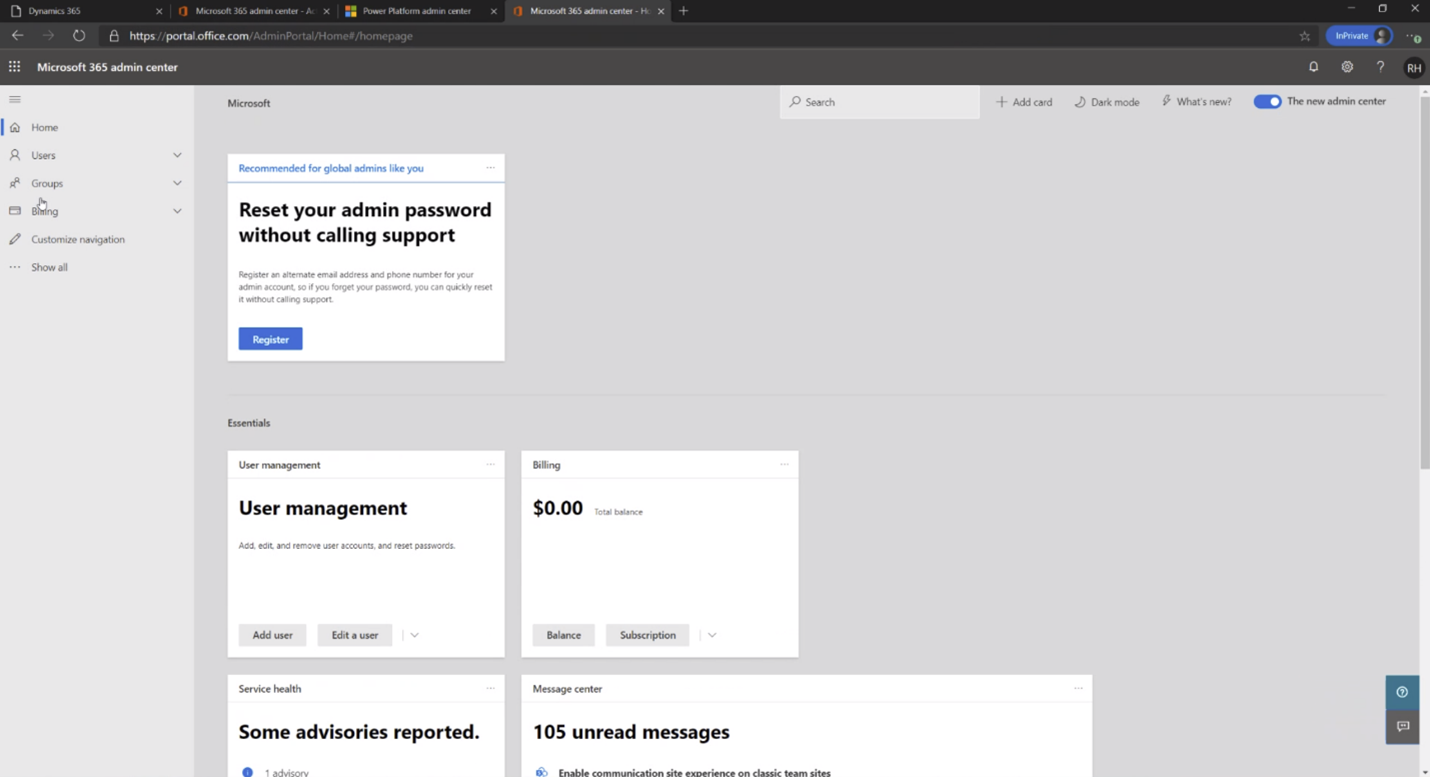
Sur la page Utilisateurs actifs, sélectionnez les utilisateurs auxquels vous souhaitez attribuer une licence.
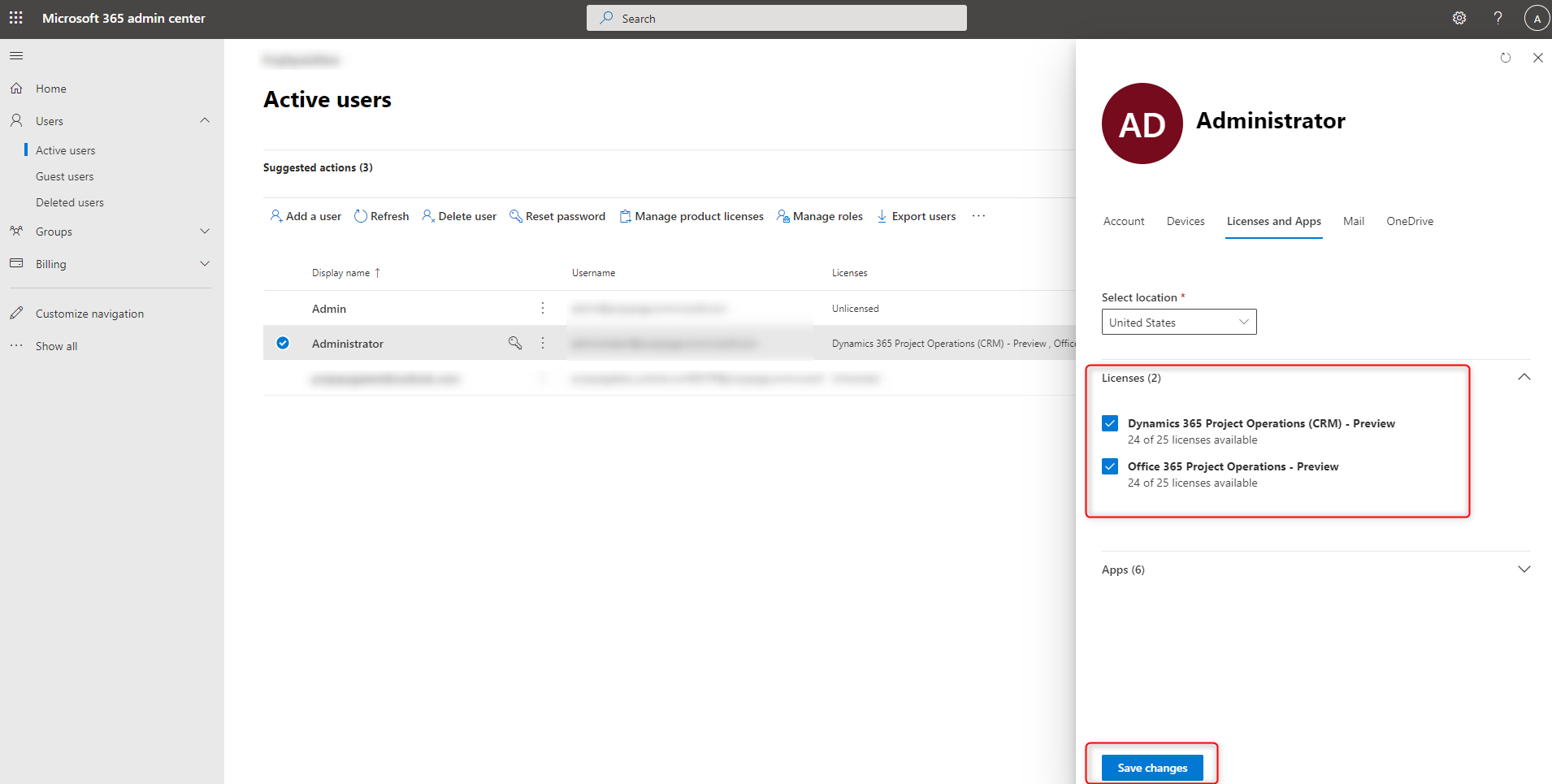
Vérifiez que la licence Dynamics 365 Project Operations en version préliminaire a été sélectionnée et sélectionnez Enregistrer les modifications.
Ressources supplémentaires
Les ressources suivantes fournissent des conseils utiles lorsque vous commencez à utiliser Project Operations :
- Série de vidéos : Présentation de Project Operations, présentations approfondies et feuille de route
- Dynamics 365 Project Operations
- Déterminer votre type de déploiement
Questions fréquentes
Que se passe-t-il si j’ai besoin d’ALM ou d’ELM pour mon environnement d’applications de finances et d’opérations ?
- Pour les partenaires qui ont besoin de fonctionnalités complètes de gestion du cycle de vie de l’environnement, voir Demande de licence de bac à sable partenaire pour consulter l’offre du nouveau partenaire.
- Pour les partenaires cherchant plus d’informations sur les droits d’utilisation interne, voir Avantages du cloud et du logiciel des droits d’utilisation internes (microsoft.com).
Puis-je prolonger mon essai au-delà de 30 jours ?
Pour prolonger votre essai, procédez comme suit.
- Dans le centre d’administration Microsoft 365, accédez à Facturation>Vos produits.
- Sélectionnez Dynamics 365 Project Operations (CE) - Essai en version préliminaire.
- Sous Date d’expiration, sélectionnez Prolonger le délai.
Puis-je passer du déploiement simplifié à un scénario de déploiement basé sur les ressources/non stocké ?
Actuellement, il n’y a pas de support pour mettre à niveau un environnement d’un déploiement simplifié vers un déploiement non stocké.
Puis-je accéder aux services Lifecycle Services (LCS) pour mes environnements Finance ?
N° Pour ces versions d’essai, le déploiement est géré par le Centre d’administration Power Platform. L’accès à l’environnement Finance est restreint.
Puis-je installer ma version d’essai sur un environnement existant ?
Si vous disposez d’un environnement existant, vous serez autorisé à installer le déploiement simplifié sur un environnement Dataverse existant à partir du Centre d’administration Power Platform.